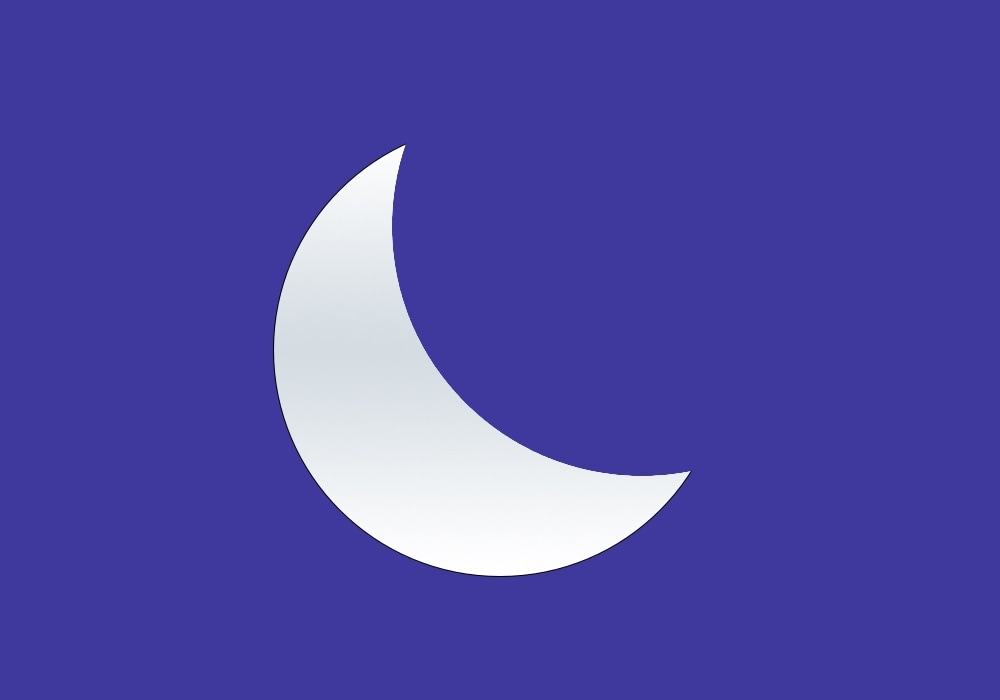
DnDSwitch permite a los jailbreakers alternar No molestar a través del interruptor de timbre/silencio
27 noviembre, 2022
Dale a la interfaz Now Playing un atractivo efecto de fondo con MusicBackground
27 noviembre, 2022Cómo grabar llamadas con Skype en iPhone
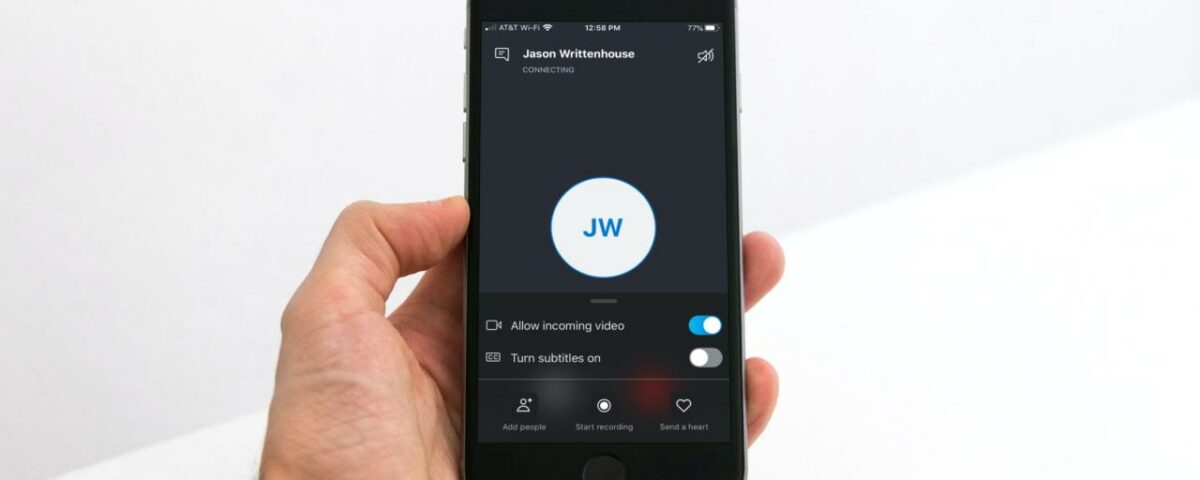
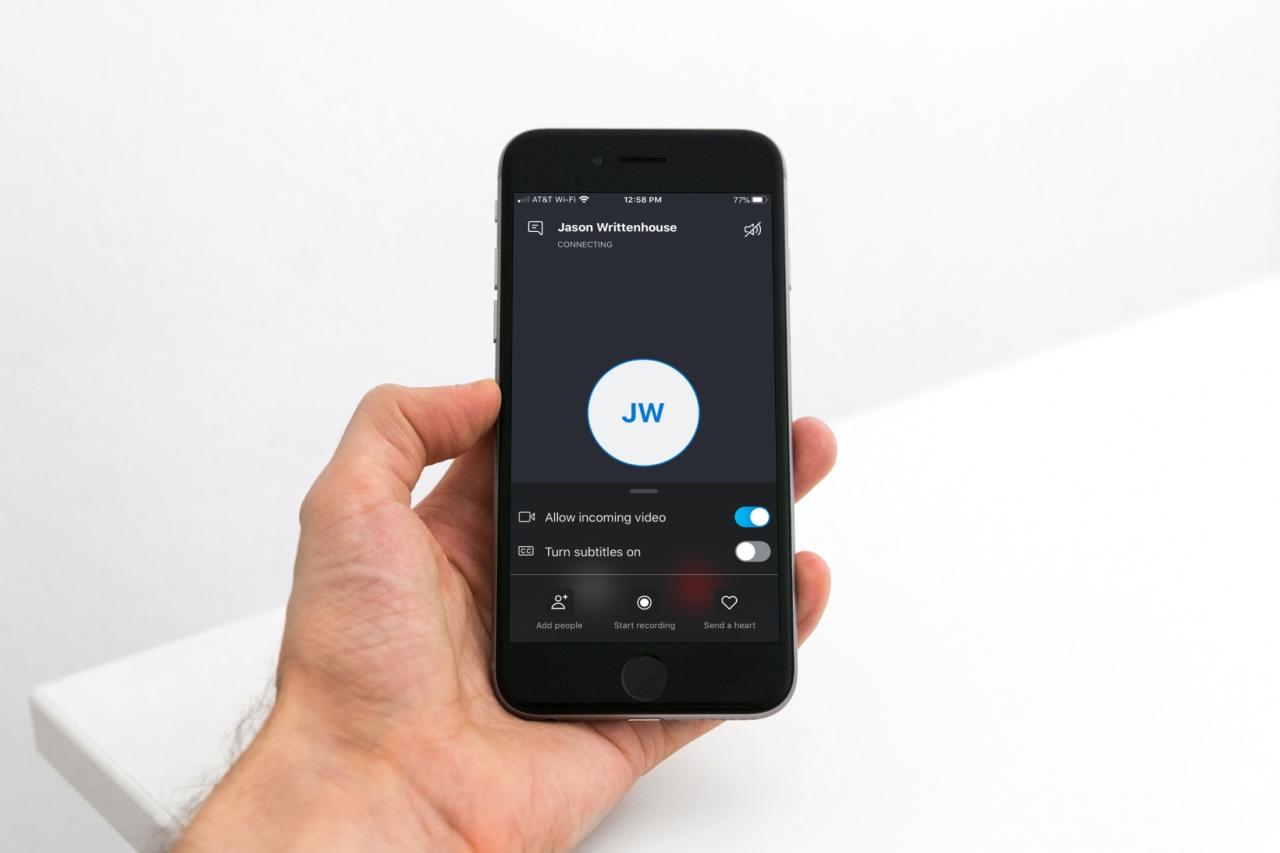
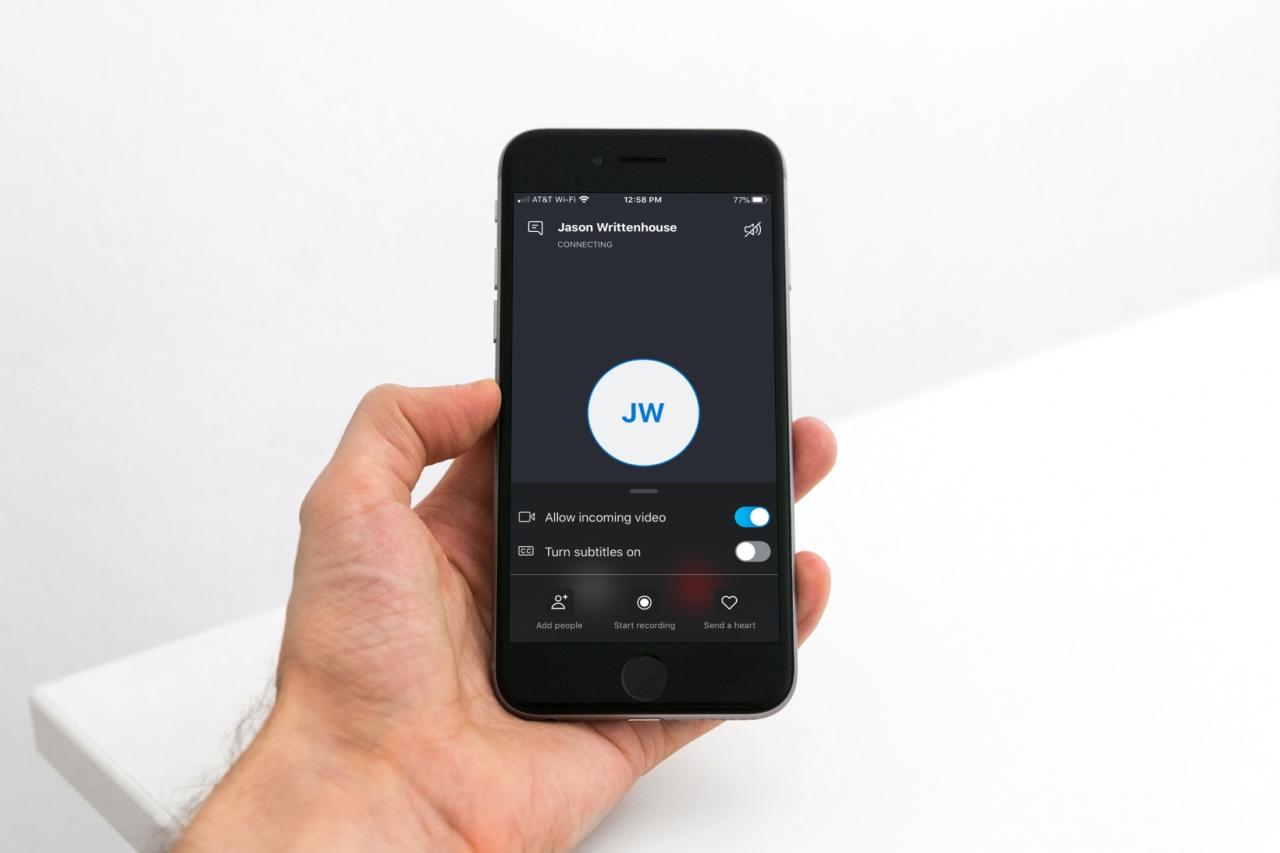
Si usa llamadas de Skype para cosas como entrevistas o reuniones, es posible que no se dé cuenta de que puede grabar esas llamadas en lugar de tratar de capturar todo tomando notas.
Puede grabar llamadas de audio y video de Skype a Skype con un simple toque. Esas grabaciones estarán disponibles para que las guarde o las comparta. Si esto es nuevo para usted, le mostraremos cómo grabar sus llamadas de Skype en iPhone.
Lo que necesita saber sobre las grabaciones de llamadas de Skype
Aquí hay varias cosas que debe tener en cuenta si planea grabar una llamada de Skype.
- Solo puede grabar llamadas de Skype a Skype .
- Cuando comience su llamada, se notificará a sus participantes que la llamada se está grabando.
- Para las videollamadas, todas las transmisiones, incluida la suya, se combinarán en la grabación.
- Para las llamadas de pantalla compartida, la grabación incluirá la pantalla compartida.
- La grabación de una sola llamada puede durar hasta 24 horas. Si está grabando una llamada más larga que eso, su grabación podría dividirse en archivos adicionales.
- Si abandona la llamada, la grabación se detendrá automáticamente.
- Su llamada grabada estará disponible para que la guarde, la comparta o la escuche durante 30 días.
Graba tus llamadas de Skype
Abra Skype , inicie su llamada como lo haría normalmente y luego siga estos sencillos pasos para grabar la llamada.
1) Toque el botón Más (tres puntos) en la parte inferior derecha.
2) Seleccione Iniciar grabación .
Una vez que la persona que llama se una, la llamada comenzará a grabarse. ¡Eso es todo!
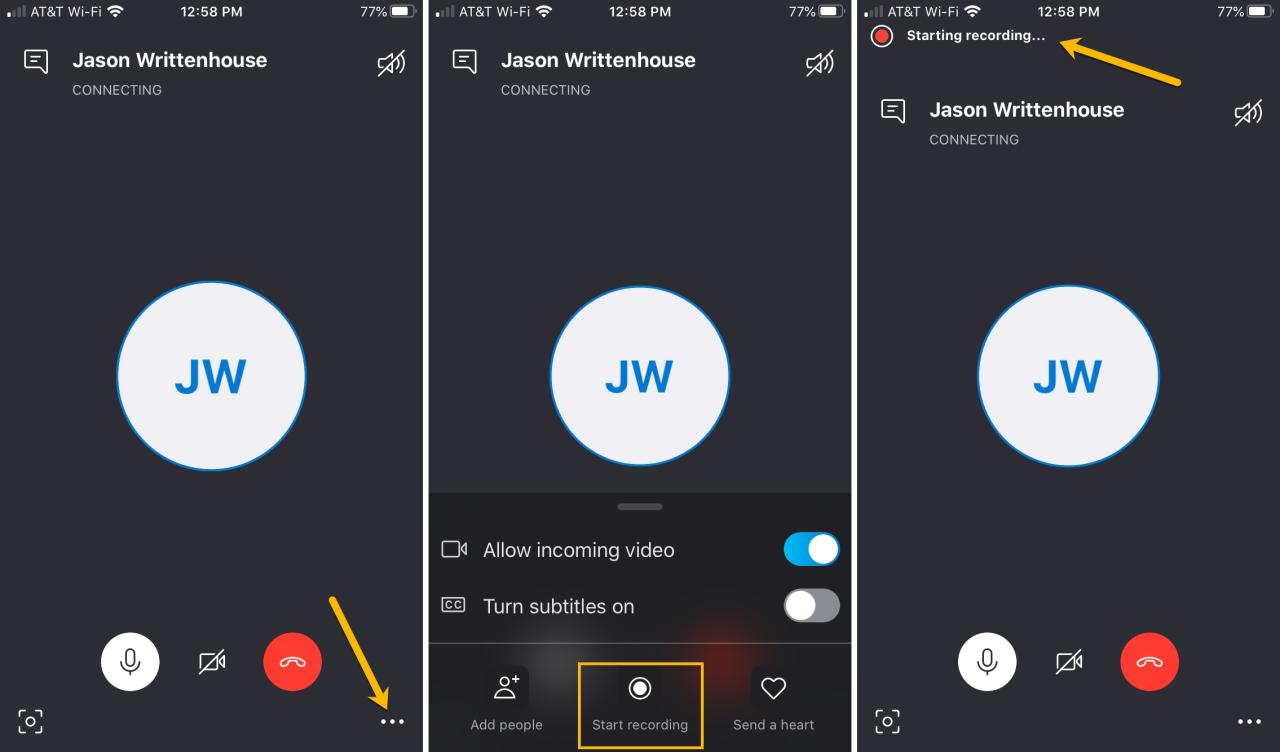
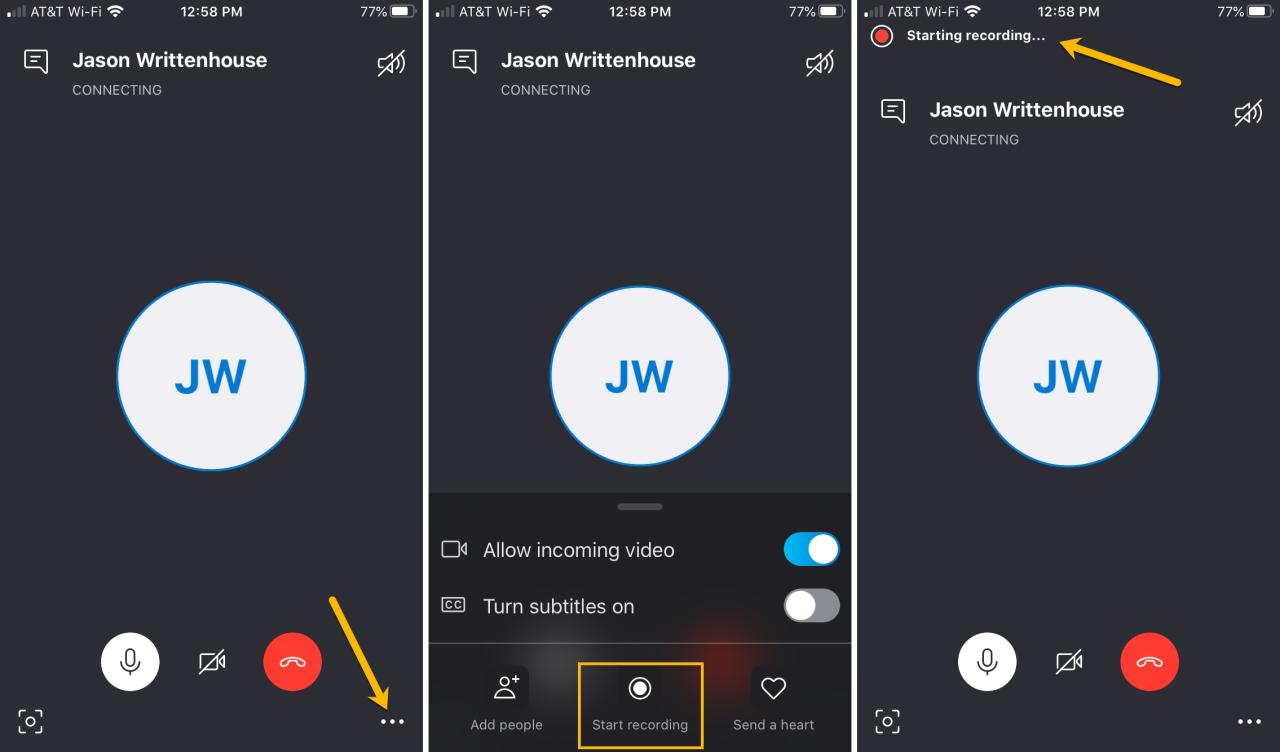
Cuando finalice la llamada, su grabación estará disponible en el área de chat de Skype. Para guardar o compartir la grabación, solo tóquela y manténgala presionada para mostrar sus opciones.
Envolviendolo
Si necesita grabar una llamada de Skype, puede ver lo fácil que es. Simplemente no olvide guardar la grabación si es necesario antes de los 30 días.
¿Vas a probar la grabación de llamadas de Skype? ¿O tal vez ya lo has hecho y te gustaría compartir algunos consejos? ¡Háganos saber en los comentarios a continuación!







